- Tác giả Abigail Brown [email protected].
- Public 2023-12-17 07:05.
- Sửa đổi lần cuối 2025-01-24 12:29.
Điều cần biết
- Tắt âm thanh cửa trập của máy ảnh bằng tính năng Live Photo. Đi tới Cài đặt> Máy ảnh> Giữ nguyên Cài đặtvà bật Live Photo.
- Tắt chuông điện thoại. Để tắt tiếng, hãy chuyển nút gạt ở bên trái điện thoại.
- Trung tâm điều khiển truy cập và giảm âm lượng. Vuốt xuống từ góc trên bên phải của màn hình và di chuyển thanh trượt âm lượng về số 0.
Bài viết này giải thích cách khử âm thanh màn trập mà iPhone tạo ra khi bạn chụp ảnh. Ngoại trừ những trường hợp được lưu ý, các hướng dẫn này áp dụng cho tất cả các kiểu máy iPhone với bất kỳ phiên bản iOS nào.
Kích hoạt Ảnh trực tiếp Ảnh hưởng đến Âm thanh màn trập
Khi Apple thêm Live Photos vào iPhone, âm thanh máy ảnh phát khi chụp ảnh theo mặc định sẽ biến mất, ngay cả khi tất cả âm thanh của điện thoại được bật. Thay đổi này tỏ ra có lợi vì Ảnh trực tiếp ghi lại một vài giây âm thanh trong khi quay ảnh và nếu máy ảnh phát âm thanh cửa trập, đó là tất cả những gì bạn sẽ nghe thấy khi xem Ảnh trực tiếp đó. Nếu bạn sử dụng Live Photos, hãy bật và tắt tính năng này trong ứng dụng Máy ảnh. Khi nó được bật, không có âm thanh cửa trập nào phát.
Tính năng Live Photos yêu cầu ít nhất iOS 9 và iPhone 6S trở lên.
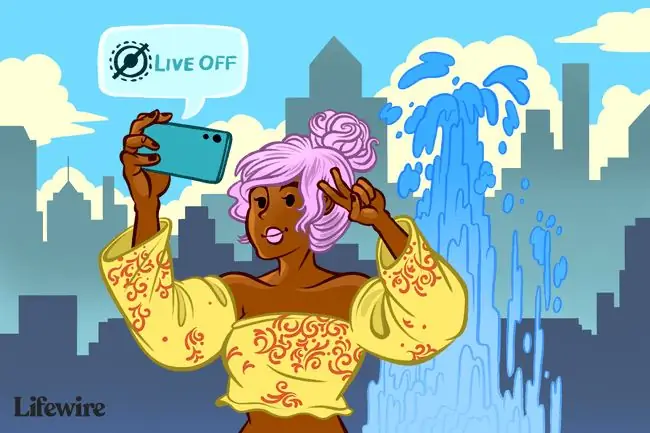
Để kích hoạt vĩnh viễn tính năng Live Photo, hãy vào Settings> Camera> Preserve Settingsvà bật nút chuyển đổi Live Photo.
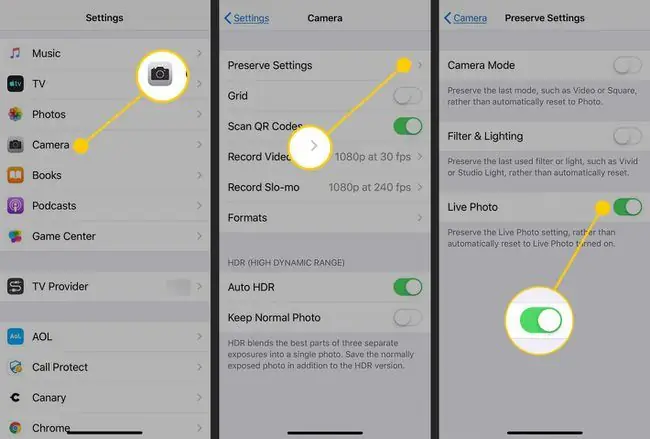
Thoát ứng dụng Cài đặt và chuyển đến ứng dụng Máy ảnh. Nếu Live Photos được bật và bật trong ứng dụng Máy ảnh, bạn sẽ không nghe thấy bất kỳ âm thanh cửa trập nào khi chụp ảnh. Tính năng Live Photos thường được kích hoạt theo mặc định.
Để tạm thời tắt Live Photo trong ứng dụng Máy ảnh, hãy nhấn vào biểu tượng ở đầu màn hình máy ảnh trông giống như ba vòng tròn đồng tâm; đó là một công tắc chuyển đổi cho tính năng này.
- Khi ba vòng tròn có màu vàng, Live Photo được bật và âm thanh cửa trập bị tắt.
- Khi ba vòng tròn có màu trắng với dấu gạch chéo, Live Photo sẽ bị tắt trong suốt thời gian của phiên chụp ảnh đó và bạn nghe thấy âm thanh cửa trập khi chụp ảnh.
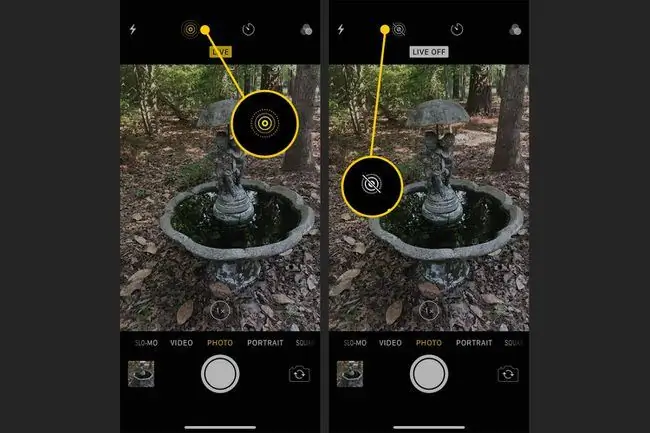
Giải pháp thay thế để tắt âm thanh máy ảnh trên iPhone
Nếu bạn không muốn bật tính năng Live Photo nhưng lại muốn tắt âm thanh cửa trập của máy ảnh, bạn có thể làm theo hai cách.
Tắt chuông iPhone
Cách đầu tiên là tắt chuông iPhone. Bật công tắc ở bên trái của điện thoại cho đến khi nó hiển thị màu cam. Tắt nhạc chuông iPhone sẽ tắt âm thanh và cung cấp cho bạn camera im lặng khi chụp ảnh.
Giảm âm lượng trong Trung tâm điều khiển
Phương pháp thứ hai là giảm âm lượng iPhone. Nếu bạn muốn bật chuông điện thoại và tắt Live Photos nhưng không muốn nghe thấy âm thanh khi chụp ảnh, hãy giảm âm lượng hệ thống.
Bắt đầu bằng cách truy cập Trung tâm điều khiển . Trên iPhone X hoặc mới hơn, hãy kéo xuống từ góc trên bên phải của màn hình. Trên iPhone 8 trở lên, hãy kéo lên từ cuối màn hình. Trượt âm lượng xuống gần bằng 0.
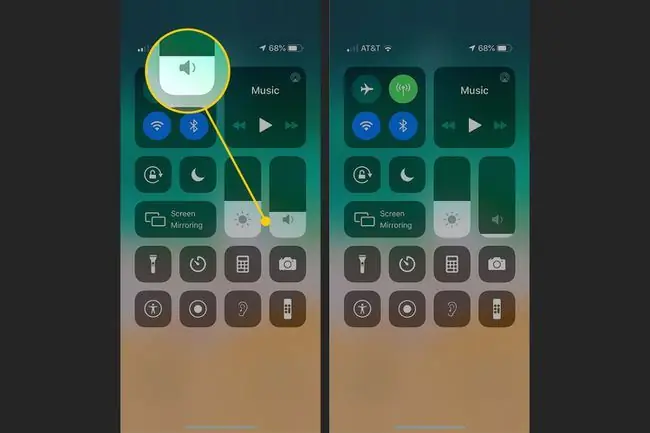
FAQ
Bạn đặt hẹn giờ trên camera iPhone như thế nào?
Để hẹn giờ, hãy mở ứng dụng máy ảnh và tìm biểu tượng hẹn giờ. Chọn thời gian bạn muốn-3 hoặc 10 giây. Khi hẹn giờ tắt, nó sẽ chụp một ảnh hoặc chụp nhanh mười ảnh ở chế độ Ảnh cuộc sống.
Làm cách nào để loại bỏ lưới trên camera iPhone?
Để bật hoặc tắt lưới, hãy mở ứng dụng Cài đặtvà nhấn Máy ảnh> Lưới.
iPhone nào có camera tốt nhất?
Cả iPhone 13 Pro và iPhone 13 Pro Max đều cung cấp công nghệ máy ảnh tiên tiến nhất của Apple.






